将手机做电脑的文字输入 电脑上使用手机打字方法
日期: 来源:小麦安卓网
在日常生活中,我们经常会遇到这样的情况:手机上的文字需要在电脑上进行输入,或者在电脑上需要用手机进行打字,这时我们就需要将手机和电脑进行连接,以实现文字输入的需求。通过一些简单的设置和操作,我们可以将手机作为电脑的输入设备,实现跨设备的文字输入功能。这种便捷的方法不仅提高了工作效率,也让我们更加方便地使用不同设备进行文字输入。让我们一起来掌握这些技巧,让手机和电脑之间的互联变得更加便利和智能。
电脑上使用手机打字方法
具体方法:
1.大家首先在电脑上鼠标右键搜狗输入法悬浮窗或者任务栏中的搜狗输入法中/英切换图标
7搜狗输入法显示已禁用输入法怎么解决
1搜狗输入法中英切换图标不见了恢复方法
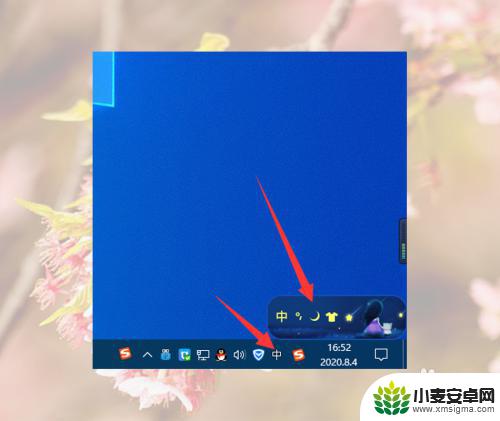
2.然后在搜狗输入法右键菜单中点击工具箱
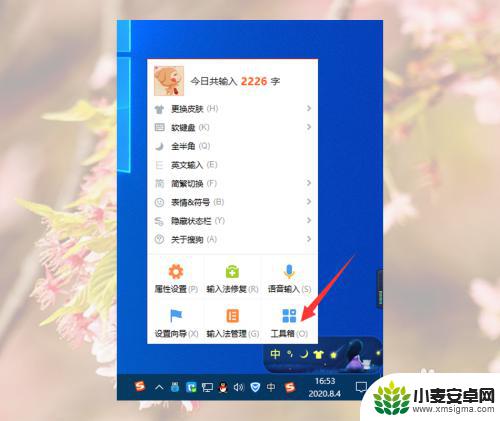
3.然后我们在搜狗工具箱窗口找到跨屏输入并点击
1搜狗输入法跨屏输入怎么添加到在电脑桌面上
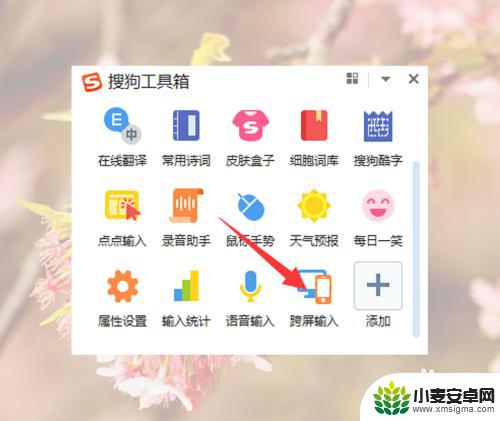
4.点击跨屏输入后,电脑上面就是出现跨屏输入二维码
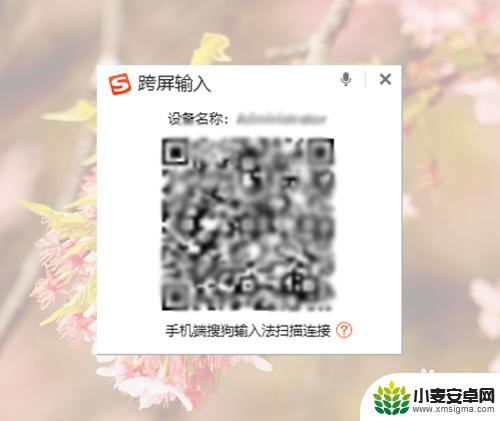
5.然后我们在手机上随便打开一个可以输入的APP,比如百度APP。再在点击输入框
注意:前提是大家手机默认输入法搜狗输入法。
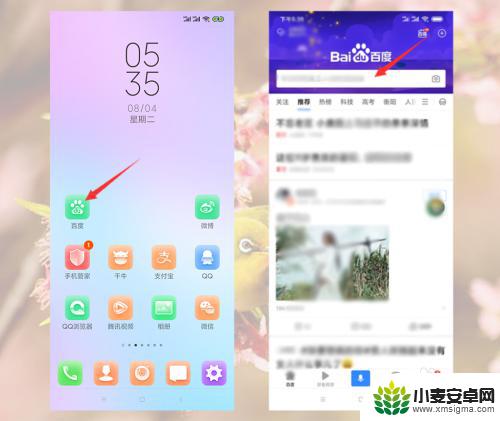
6.手机上出现键盘后,点击键盘上面的键盘图标

7.然后在键盘栏中点击跨屏输入
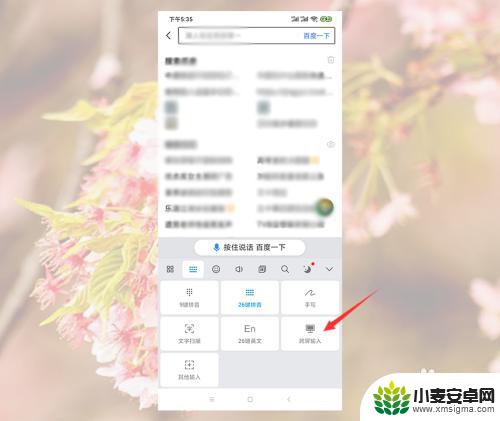
8.然后我们在连接电脑界面点击扫一扫图标
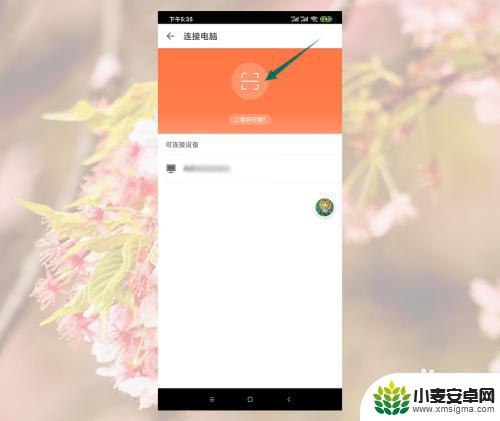
9.然后对准电脑上面的二维码扫码连接

10.连接成功后,大家可以点击语音输入中语音图标语音输入。也可以点击文字扫码中的拍照图标去拍照输入
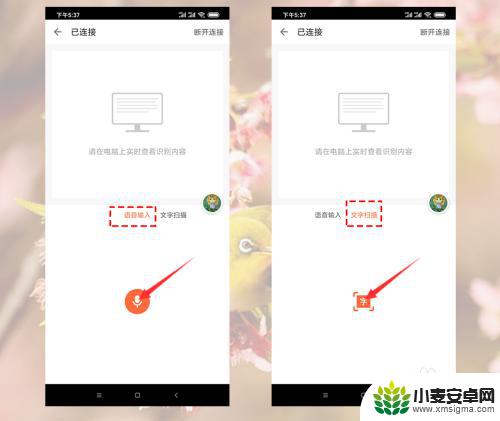
以上是关于将手机用作电脑的文字输入的全部内容,如果有遇到相同情况的用户,可以按照小编的方法来解决。












